Seperti janji saya kepada salah satu teman yang meminta untuk dibuatkan
tutorial foto wedding, kali ini saya
akan membuat tutorial efek foto pernikahan yang menarik yaitu efek blending
sehingga foto nampak seperti Poster film yang ada dibollywood dan hollywood.
Beikut langkah-langkahnya;
Langkah 1
Buka Program Photoshop, untuk efek Foto Wedding Poster Film disini saya
menggunakan Photoshop CS3 tapi anda tenang saja cara ini bisa untuk semua versi
Photoshop.
Langkah 2
Persiapkan Foto wedding yang akan kita edit, misal:
FOTO 1
FOTO 2
Buka foto yang akan di edit dengan cara pilih File => Open =>
pilih foto.
Tarik foto 2 ke foto 1 dengan Move Tool.
Langkah 3
Setelah itu ubah ukuran Foto 2 (Sunset Beach) dengan menekan Ctrl + T
(Transform).
Langkah 4
Klik kiri 2x tepat pada tulisan background di layer, dan namai menjadi
Layer 0, kemudian klik OK Hal ini
berfungsi untuk mengaktifkan layer sehingga bisa di Edit sesuai keinginan kita.
Langkah 5
Selanjutnya tambahkan Layer Mask pada Layer 1.
Langkah 6
Gunakan Gradien Tool, Pilih Gradien Warna separuh hitam separuh putih
lalu drag ke gambar.
Drag dari A ke B (tahan klik kiri lalu gerakkan mouse).
Langkah 7
Tekan Ctrl + Alt + Shift + E di keyboard untuk menggabungkan layer sehingga
menghasilkan layer 2.
Langkah 8
Setelah itu kita Desarture gambar yang kita punya, caranya dengan
menekan Shift + Ctrl + U. Kemudian tambahkan Noise pada foto. Caranya pada menu
utama klik Filter => Noise => Add Noise.
Langkah 9
Tambahkan Efek Solid Color, letaknya di sebelah bawah bagian tengah,
klik kiri dan muncul pilihan "Solid Color".
pilih warna dengan hexadecimal #f2bc7f.
Langkah Akhir
Setelah memilih warna yang di inginkan, ubah Mode ke Color.
Dan Hasilnya;
Tips agar lebih bagus:
Agar mendapatkan hasil efek wedding lebih bagus kita bisa mengambil
bagian atas saja yaitu area wajah dengan cara mengcropping dan memulai langkah
- langkah yg saya jelaskan di atas dari awal. Gambar dan langkah di atas hanya
sebagai panduan saja, pelajari tutorial yang lain sehingga improvisasi anda
bisa maksimal.
silahkan berimprovisasi dengan Efek Photoshop lain setelah menguasai
teknik di atas.
Selamat mencoba...
Sekian dan terima kasih
Salam PLUR









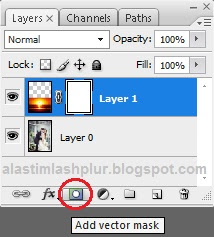





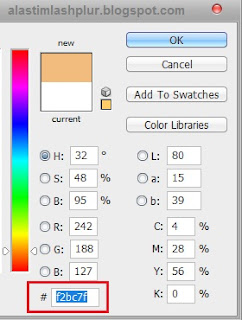







nice info!! can't wait to your next post!
BalasHapusvisit mine: muhammad solehuddin https://uhamka.ac.id/